Как да инсталирате виртуални машини за Windows 10?
Мнозина са чували за виртуални машини, но не всеки знае какви са виртуалните машини за Windows 10 или друга операционна система. Освен това ще бъдат разгледани няколко популярни клиента, които ви позволяват да конфигурирате всяка конфигурация в средата на десетата версия на Windows, както и във всяка друга операционна система.
Виртуални машини за Windows 10 или други операционни системи: общи понятия
Самата виртуална машина (ВМ) е нещо като истински компютър с единствената разлика, че работи изключително в софтуерната среда на друга система.
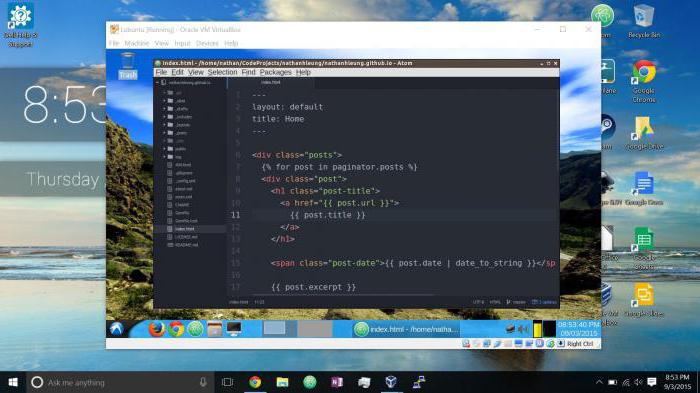
В най-простата дефиниция, виртуална машина за Windows 10 x64 или x32 може да се разглежда като някакъв вид конструктор с подробности, от които е сглобена необходимата конфигурация. В такъв наистина несъществуващ компютър можете да настроите твърдия диск и RAM, да инсталирате виртуална видео карта, дискове, да изберете операционна система и дори да използвате интернет връзка или локална мрежа. Това означава, че цялата тази виртуална конфигурация под формата на софтуерна обвивка ще работи по същия начин като реалната система.
За какво се използва тази софтуерна среда?
Виртуалните машини за Windows 10 или друга среда имат няколко основни приоритета. Например инсталирането на втора операционна система на твърдия диск често изглежда напълно нецелесъобразно, тъй като в него могат да се появят и грешки и неизправности.
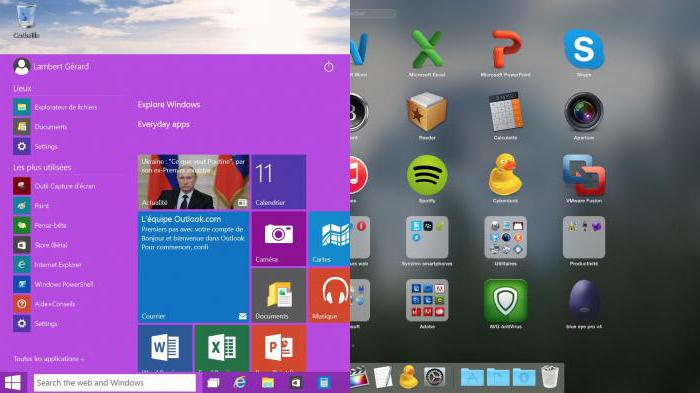
В допълнение, паралелно с Windows, не винаги е възможно да се инсталира Linux. А операционната система "Apple" в конфигурациите на компютъра изобщо не работи и работи изключително на платформи на Intel (да не се бърка с процесорите).
Ако инсталирате виртуални машини за Windows 10, можете да емулирате работата на горните системи и тестовия софтуер, разработен изключително за инсталиране и използване в тези операционни системи. Но софтуерните продукти за средата на Windows, когато тестването във виртуална машина няма ефект върху основната система. Можете лесно да емулирате увреждане на детска ОС от вирус, но това няма да повлияе на главната система по никакъв начин.
Как да инсталирате виртуална машина на Windows 10 на примера на Hyper-V: първоначалните стъпки
Започвайки със седмата модификация, в Windows-системите се появи и собствен инструмент за създаване и стартиране на VM, наречен Hyper-V.
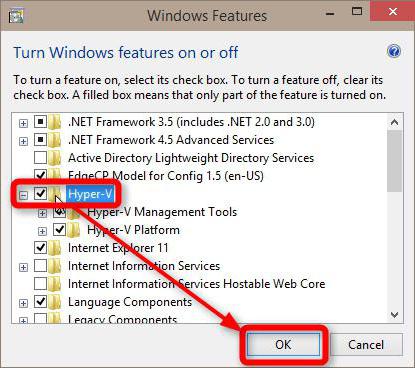
Инсталирането на виртуална машина на Windows 10 на първия етап предполага активиране на този модул в системата. Това се прави от програмата и компонентната секция, извикани от стандартния “Контролен панел”, където в представения списък се задава изборът на полето срещу името на модула и неговите компоненти.
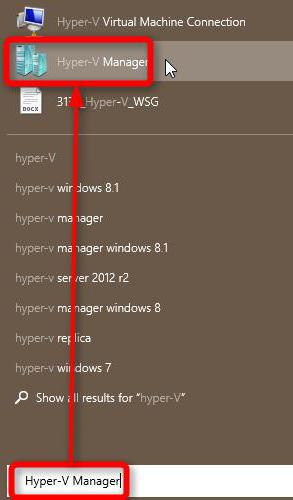
След активирането ще последва рестартиране и когато рестартирате, иконата Hyper-V Dispatcher ще се появи в менюто за администриране.
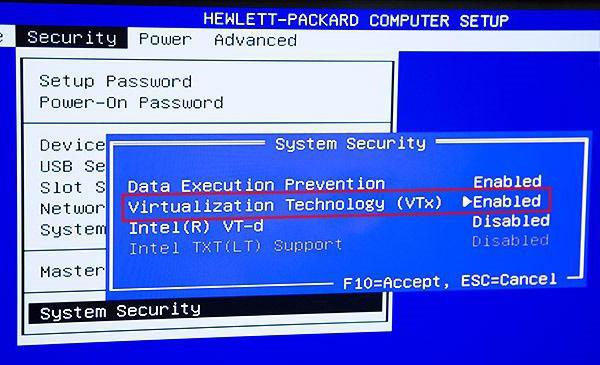
Създадената виртуална машина може да не работи, ако настройките на BIOS не се използват, където в раздела с общи настройки се избира менюто Advanced advanced settings (Разширени разширени настройки) и използването на технологията Virtualization Technology се активира чрез задаване на параметър Enabled (Разрешен). За процесорите Intel и AMD, както и за различните версии на BIOS или UEFI, имената могат да се различават.
Създаване на виртуален мрежов адаптер
Във втория етап трябва да създадете т.нар. Виртуален комутатор, за да използвате интернет връзката.
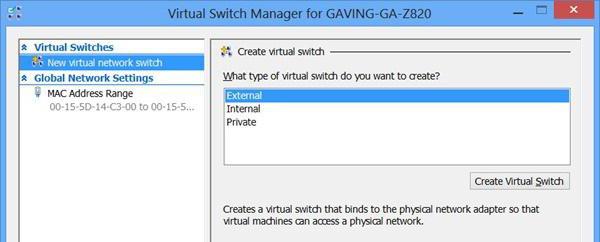
Това се прави в диспечера, където е избрано името на компютъра, и от менюто с десен бутон се използва низът за действие с преход към “Virtual Switch Manager”. Когато създавате мрежа и свързвате, е по-добре да изберете параметър „Външен“ (Външен), за да не усложнявате работата си, да зададете желаното име на мрежата и да натиснете бутона „OK“. Създаденият адаптер ще използва мрежова карта или безжичен Wi-Fi модул, когато е свързан.
Процесът на създаване на виртуална машина и работа
След това ще разгледаме как се създава виртуална машина на Windows XP в Windows 10 (детска операционна система, която в този случай е XP, няма значение).
Създаването на виртуална машина се прави от диспечера с избор на съответната команда, след което се показва нейното име и местоположение на файловете на машината на твърдия диск или в логическия дял.
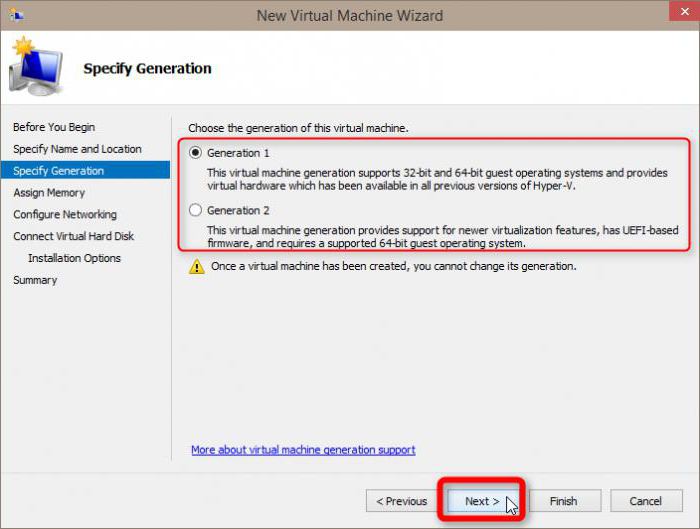
След това ще бъдете помолени да изберете поколението на VM. По-добре е да използвате първото, тъй като второто поколение ще създава виртуални машини с UEFI, а зареждането от изображения не винаги се поддържа.
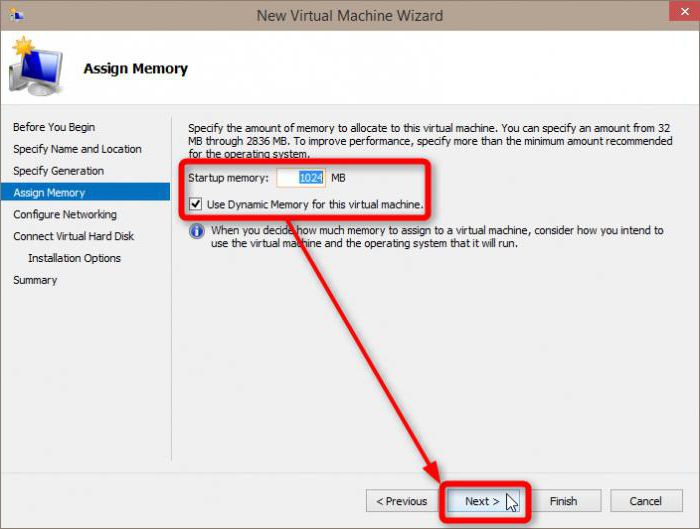
Следващата стъпка е да изберете количеството RAM. Стойността по подразбиране може да бъде увеличена, тъй като основната система на практика не използва памет, докато VM работи.
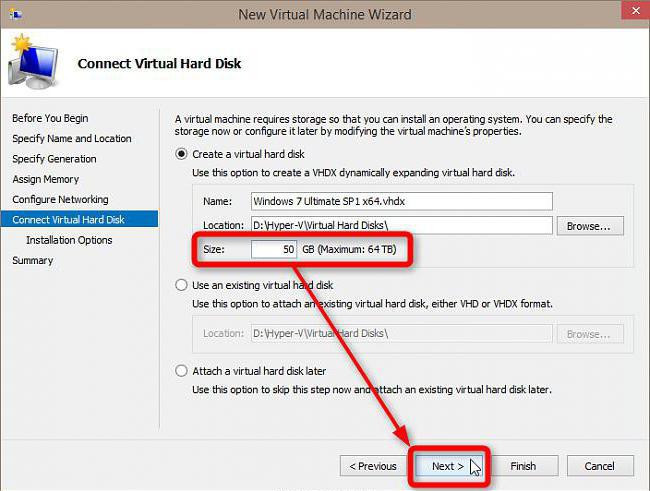
В настройките на мрежата се избира предварително създаденият адаптер, след което се задават параметрите на виртуалния твърд диск (име, местоположение на файловете на твърдия диск и размер).
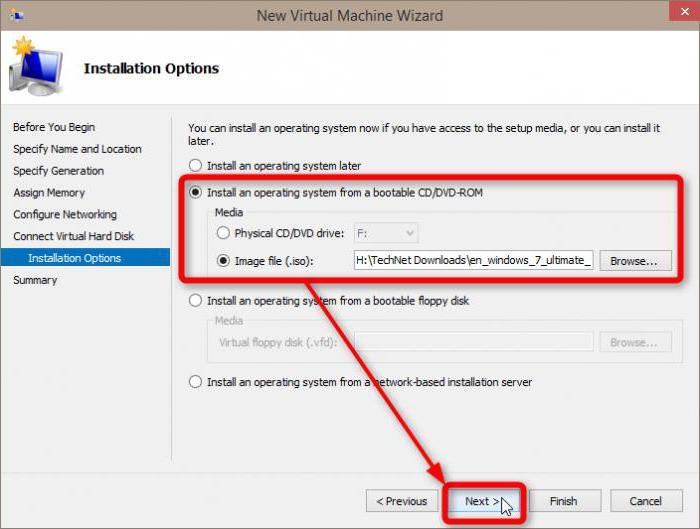
След това се посочва пътят за инсталиране на желаната операционна система (CD / DVD-ROM или графичен файл, който трябва да се монтира предварително и да се запази на твърдия диск). В края на действието се натиска бутона "OK".
Как да стартирате виртуална машина на Windows 10? Да, просто кликнете два пъти върху него в списъка на диспечера и натиснете бутона "Активиране". След това операционната система ще бъде инсталирана (ако това не е направено преди това).
Най-добрите програми на трети страни
Има доста програми, които позволяват използването на виртуални емулатори на реални компютърни системи. Все пак, по право, най-мощните и напреднали пакети са пакетите VirtualBox от разработчиците от Oracle и VMWare Workstation.
Обмислете накратко всеки от тях. Процесите на създаване на виртуални машини са много подобни на действията с модула Hyper-V, но има някои разлики.
VirtualBox
По време на първоначалната инсталация на тази програма, трябва да обърнете внимание на няколко елемента с допълнителни компоненти, сред които е желателно да се инсталира поддръжка за свързване на устройства чрез USB (VirtualBox USB Support) и мрежови адаптери за локални мрежи и интернет връзки (VirtualBox Networking). Програмистите и разработчиците могат да използват поддръжка за езиците за програмиране (средният потребител не се нуждае от това).
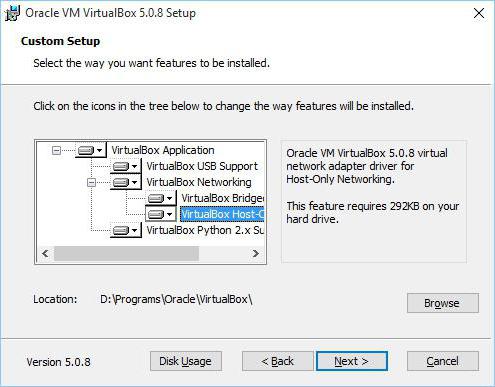
Процесът на създаване на виртуална машина в тази обвивка почти не се различава от горното (с изключение на това, че ключът не е необходим). Само на етапа на подбор на типа виртуален диск Можете да инсталирате динамичен (разширяем по време на зареждане) или диск с фиксиран размер.
Когато машината е създадена, тя може да бъде конфигурирана от гледна точка на количеството видеопамет, натоварването на процесора и др. След това се стартира бутона за стартиране и програмата изисква път към образа на OS. След това започва инсталацията, не се различава от обичайната инсталация. Ако бъдете подканени да стартирате от CD / DVD-ROM, ще трябва да изключите файла с изображението от устройството (в раздела за носители използвайте премахване на диска).
VMWare Workstation Pro
Създаването на виртуална машина с помощта на тази софтуерна среда се извършва с помощта на специален “Wizard”, в който е по-добре да изберете обичайната (препоръчителна) конфигурация.
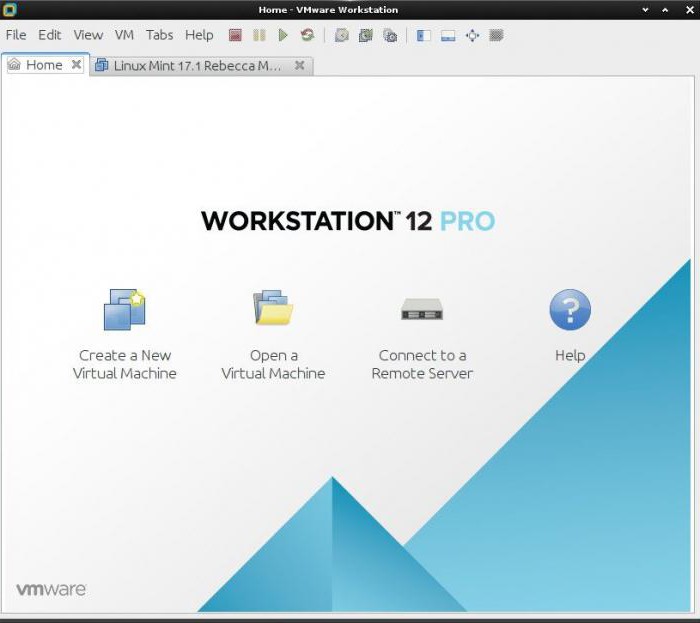
Когато създавате виртуален диск, е по-добре да използвате един файл, за да увеличите производителността при вида на запаметяването, вместо да го разделяте на няколко.
Хардуерът е конфигуриран от секцията със същото име, но за да се подобри поддръжката на устройствата, трябва да се съгласите с инсталирането на пакета за драйвери на VMWare Tools, когато гост OS е напълно функционален. Между другото, дори и в системата за гости, можете да направите моментна снимка на състоянието в дадена точка и ако е необходимо, да я върнете в точката на отказване.
Какво да предпочитате?
Кое е най-добрата виртуална машина за Windows 10 е трудно да се каже. Някои хора харесват VirtualBox, въпреки че имат собствени инструменти в системата. Това се потвърждава от много прегледи. Програмата е по-лесна за използване и конфигуриране от същия Hyper-V модул и VMWare работна станция. Но като цяло всички програми са добри и модулът Hyper-V може да се използва без да е необходимо да се инсталира допълнителен софтуер. Но във всяка програма от този тип, VM се създава, стартира и конфигурира много просто. Ако погледнете примера на модула Hyper-V и научите основите, няма да има проблем с други черупки на емулатори.